このように悩んでいませんか?
もしそうであれば、今回のページはあなたの役に立ちます。
というもの今回のページでは、
「宅配弁当のタイヘイの退会(解約)方法・手順」を紹介していくからです。
パソコン(PC)・スマホの両方の退会手順を、画像付きで解説していますので、
下の目次から、自分に合った方法を選んで、参考にしてみてください( ..)φ
↓↓
【パソコン(PC)】宅配弁当のタイヘイ退会(解約)方法・手順!
ではまずは、「パソコン(PC)画面」での宅配弁当のタイヘイ退会(解約)方法・手順を紹介していきます。
画像内に、手順を示す矢印をつけて解説していますので、手順通りに進めれば、誰でも簡単に退会(解約)ができますので安心してください。
↓↓ここから、タイヘイの退会手順(パソコン)になります。↓↓
PC❶タイヘイ退会:まず、「宅配弁当のタイヘイの公式サイト」へアクセスします。
↓↓
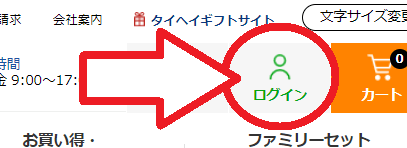
PC❷タイヘイ退会:公式サイトへ移動したら、上部にある「ログイン」ボタンを押します。
↓↓
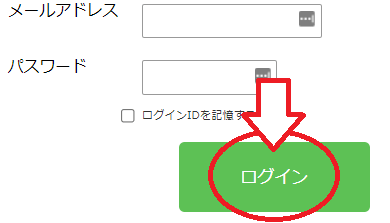
PC❸タイヘイ退会:「メールアドレスとパスワードを入力」し、「ログイン」します。
↓↓
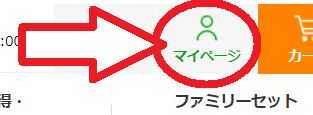
PC❹タイヘイ退会:ログインすると、上部に「マイページ」が出てきますので押します。
↓↓
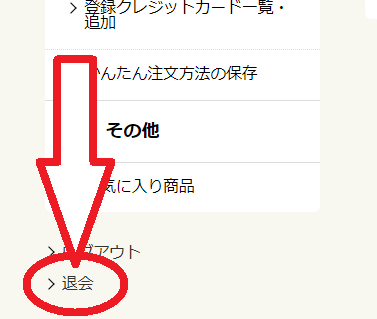
PC❺タイヘイ退会:メニュー一覧の一番下に「退会」とあるので押します。
(※「退会」の文字は、結構小さい文字で記載してあるので、注意して探してみてください。)
↓↓
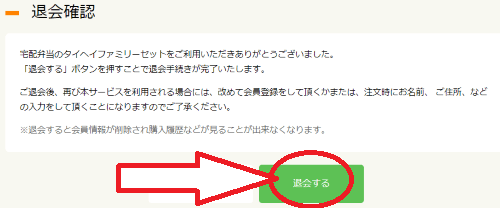
PC❻タイヘイ退会:退会確認ページに移動しますので、「退会する」を押します。
↓↓
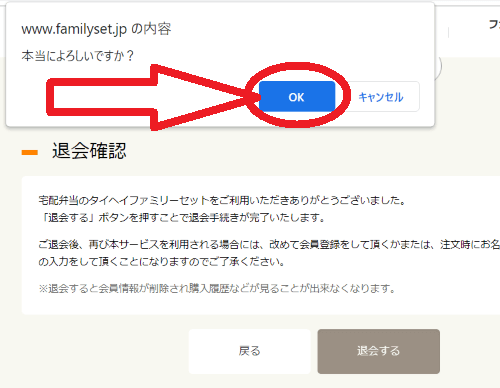
PC❼タイヘイ退会:退会ボタンを押すと、上部に“本当によろしいですか?”という文言が出てくるので、「OK」を押します。
↓↓
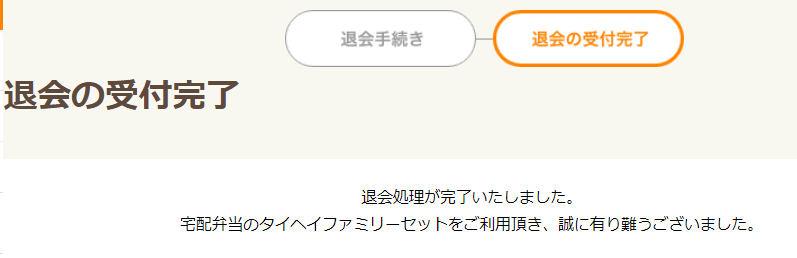
パソコン(PC)の場合、この手順でタイヘイの退会処理が完了します。
宅配弁当のタイヘイ退会(解約)方法・手順は、こんな流れです。ぜひ参考にしてみてください( ..)φ
※宅配弁当のタイヘイの口コミ体験談(弁当レビューなどを紹介しています。)↓↓
【スマホ】宅配弁当のタイヘイ退会(解約)方法・手順!
ではここからは、宅配弁当のタイヘイ「スマホ画面」での退会(解約)方法・手順を解説していきます。
退会手順に関しては、画像付きで矢印をつけながら手順を解説していますので、参考にどうぞ( ..)φ
↓↓ここから、タイヘイの退会手順(スマホ)の解説に入ります。↓↓
スマホ❶タイヘイ退会:では最初に、「宅配弁当のタイヘイの公式ページ」に移動します。
↓↓

スマホ❷タイヘイ退会:公式ページ移動後、右上にある「ログイン」を押してください。
↓↓
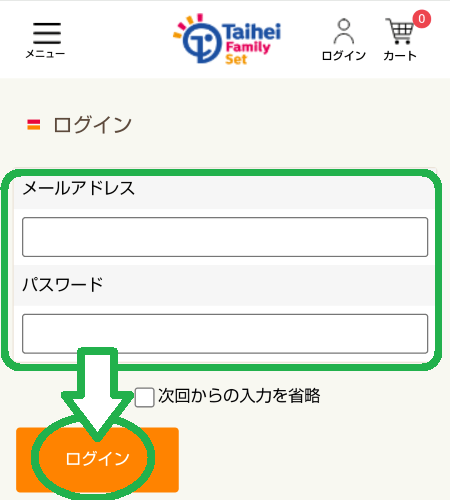
スマホ❸タイヘイ退会:ログインページに移動しますので、「メールアドレス・パスワードを入力」して、「ログイン」してください。
↓↓
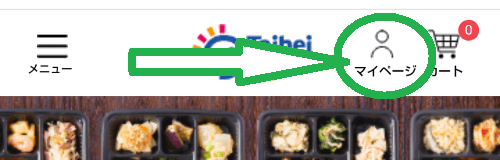
スマホ❹タイヘイ退会:ログイン後、右上に「マイページ」が出ますので押してください。
↓↓
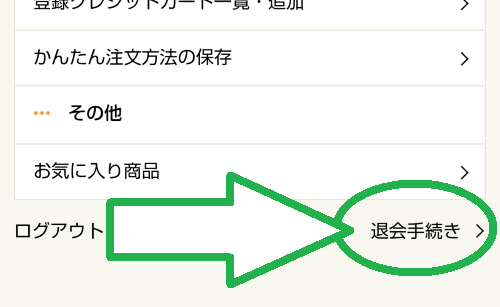
スマホ❺タイヘイ退会:マイページのメニューの下のほうに、「退会手続き」というボタンがありますので押します。
↓↓
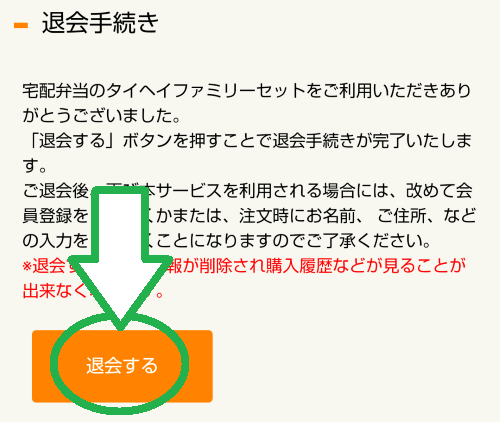
スマホ❻タイヘイ退会:退会手続きページにある「退会する」を押してください。
↓↓

スマホ❼タイヘイ退会:“本当によろしいですか?”という言葉がでますが、「OK」を押してください。
↓↓
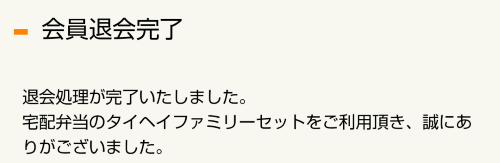
これで、タイヘイの会員退会処理が完了します。
スマホ画面での宅配弁当のタイヘイ退会(解約)方法・手順は、このような流れになります。
タイヘイ退会前の方は、ぜひ参考にしてみてください(^^)
※宅配弁当のタイヘイの口コミレビュー記事(タイヘイの実体験談を写真付きでレビューしています。↓↓


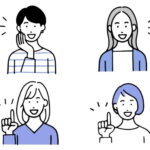




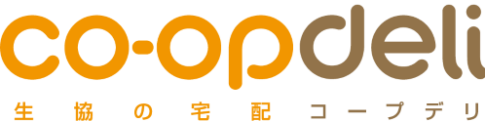
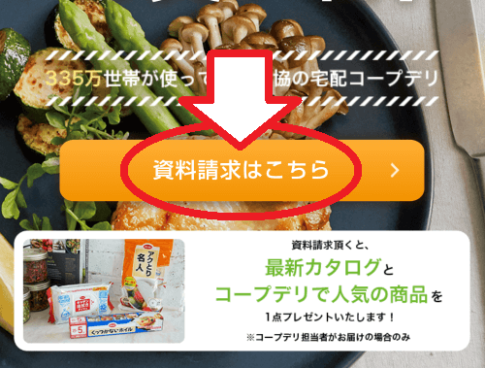
宅配弁当のタイヘイやめたいんだけど、「退会(解約)」ってどうやるの?
「わかりやすい方法・手順を知りたい…」